munichong@GrindPad:~$ ssh localhost
Welcome to Ubuntu 12.10 (GNU/Linux 3.5.0-25-generic x86_64)
* Documentation: https://help.ubuntu.com/
0 packages can be updated.
0 updates are security updates.
Last login: Mon Mar 4 00:01:36 2013 from localhost
munichong@GrindPad:~$ /usr/sbin/start-dfs.sh
chown: changing ownership of `/var/log/hadoop/root': Operation not permitted
starting namenode, logging to /var/log/hadoop/root/hadoop-munichong-namenode-GrindPad.out
/usr/sbin/hadoop-daemon.sh: line 136: /var/run/hadoop/hadoop-munichong-namenode.pid: Permission denied
usr/sbin/hadoop-daemon.sh: line 135: /var/log/hadoop/root/hadoop-munichong-namenode-GrindPad.out: Permission denied
head: cannot open `/var/log/hadoop/root/hadoop-munichong-namenode-GrindPad.out' for reading: No such file or directory
localhost: chown: changing ownership of `/var/log/hadoop/root': Operation not permitted
localhost: starting datanode, logging to /var/log/hadoop/root/hadoop-munichong-datanode-GrindPad.out
localhost: /usr/sbin/hadoop-daemon.sh: line 135: /var/log/hadoop/root/hadoop-munichong-datanode-GrindPad.out: Permission denied
localhost: /usr/sbin/hadoop-daemon.sh: line 136: /var/run/hadoop/hadoop-munichong-datanode.pid: Permission denied
localhost: head: cannot open `/var/log/hadoop/root/hadoop-munichong-datanode-GrindPad.out' for reading: No such file or directory
localhost: chown: changing ownership of `/var/log/hadoop/root': Operation not permitted
localhost: starting secondarynamenode, logging to /var/log/hadoop/root/hadoop-munichong-secondarynamenode-GrindPad.out
localhost: /usr/sbin/hadoop-daemon.sh: line 136: /var/run/hadoop/hadoop-munichong-secondarynamenode.pid: Permission denied
localhost: /usr/sbin/hadoop-daemon.sh: line 135: /var/log/hadoop/root/hadoop-munichong-secondarynamenode-GrindPad.out: Permission denied
localhost: head: cannot open `/var/log/hadoop/root/hadoop-munichong-secondarynamenode-GrindPad.out' for reading: No such file or directory
munichong@GrindPad:~$ sudo /usr/sbin/start-dfs.sh
[sudo] password for munichong:
starting namenode, logging to /var/log/hadoop/root/hadoop-root-namenode-GrindPad.out
localhost: Permission denied (publickey,password).
localhost: Permission denied (publickey,password).
我使用了“sudo”。但是权限仍然被拒绝。
有人可以帮助我吗?
提前致谢!
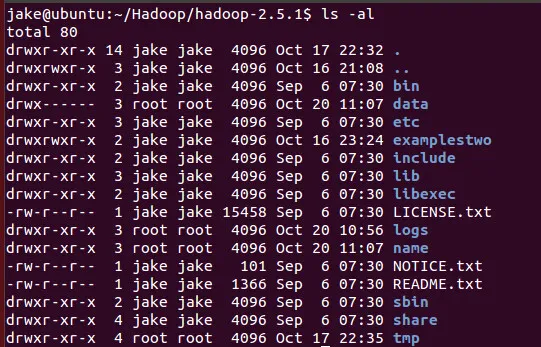
- 你是否使用同一用户启动所有的Hadoop守护进程?
- 机器上是否正确设置了无密码SSH?也就是说,你能否运行
- harpunssh localhost而不需要输入密码?